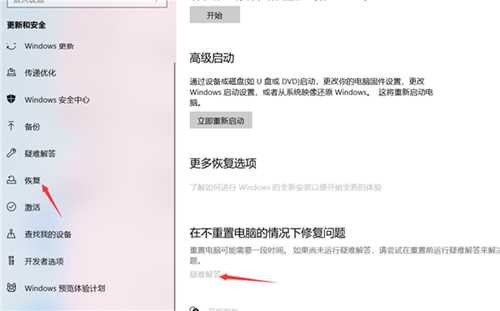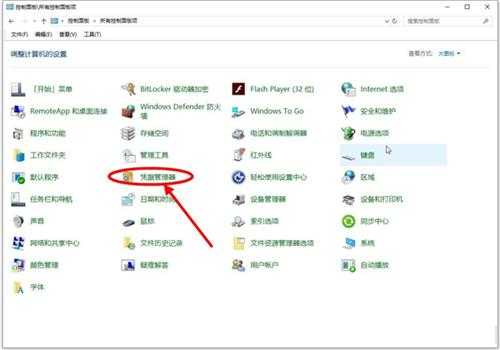0x00000709怎么解决Win11
电脑基础 发布日期:2025/12/24 浏览次数:1
正在浏览:0x00000709怎么解决Win11
0x00000709怎么解决Win11
0x00000709怎么解决win11?更新了最新Win11正式版本后,很多用户发现又系统更新造成打印机无法共享问题,同时提示错误代码0x00000709,那么怎么来解决这次打印机无法共享问题呢?一起来看解决方法吧。
问题现象如下,使用网络打印机提示0x00000709错误。
在不重装系统情况下,这里列出目前我所知5种方法来解决这个问题
1、卸载最近更新KB5006670/KB5005569/KB5005573/KB5005568/KB5005566/KB5005565 等等补丁文件。
2、在系统疑难解答里修复打印机。
3、手动添加【Windows凭据】。控制面板→用户账户→Windows凭据→输入\计算机名,用户名输guest,密码留空。(此为对方共享设置为电脑无密码保护)
4、替换win32spl.dll文件,这个文件需要到上一个正常版本系统镜像里去找,在system32文件夹里,必须对应系统版本,比如WIN10 20H2只能找上一个WIN10 20H2替换,而不能随意找一个系统版本(比如WIN11)去替换。
5、使用一键修复系统更新造成打印机无法共享工具?。这个是我将上一个方法进行了整合,此工具支持离线修复,自动判断目标系统版本,替换对应版本win32spl.dll文件。